巧用Navicat for MySQL的快捷键
本篇文章给大家带来的内容是关于巧用Navicat for MySQL的快捷键,有一定的参考价值,有需要的朋友可以参考一下,希望对你有所帮助。
巧妙地使用 Navicat for MySQL 快捷键,可以大大提高工作效率,本篇经验将分类介绍 Navicat for MySQL 快捷键。
ctrl+q 打开查询窗口
ctrl+/ 注释sql语句
ctrl+shift +/ 解除注释
ctrl+r 运行查询窗口的sql语句
ctrl+shift+r 只运行选中的sql语句
F6 打开一个mysql命令行窗口
ctrl+d (1):查看表结构详情,包括索引 触发器,存储过程,外键,唯一键;(2):复制一行
ctrl+l 删除一行
ctrl+n 打开一个新的查询窗口
ctrl+w 关闭一个查询窗口
ctrl+tab 多窗口切换
注意事项:请不要在一个窗口中写很多 update和delete!
Navicat 主窗口,快捷键如下图所示:

表设计器,快捷键如下图所示:

表查看器,快捷键如下图所示:
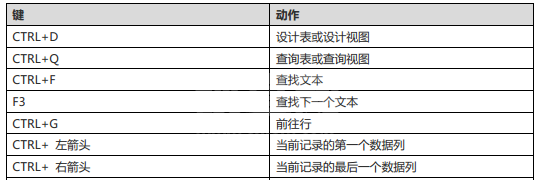
视图查看器,快捷键如下图所示:

视图或查询,快捷键如下图所示:
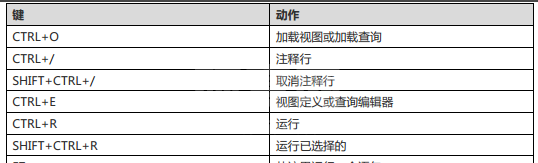
SQL 编辑器,快捷键如下图所示:

报表,快捷键如下图所示:
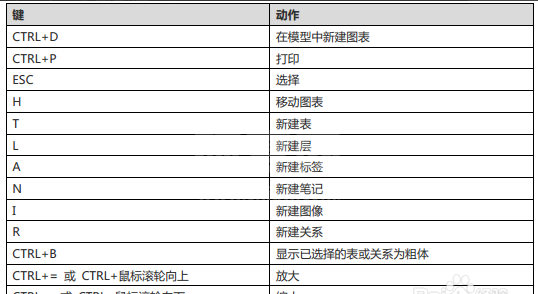
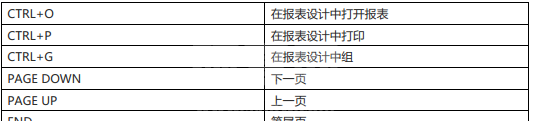
模型,快捷键如下图所示:
一,navicat如何写sql语句查询?
方法1:ctrl+q就会弹出一个sql输入窗口,就可以在里面写sql了。写完sql后,直接ctrl+r就执行sql了。还有一点,写sql语句时,navicat会提示的,根代码补全差不多,挺爽的。
方法2:按f6会弹出一个命令窗口,就根mysql -u mysql -p进去时操作一样,不过\G用的时候会报错。在这里也可以查询。
小技巧:这些窗口,可以拖动到一起的
navicat 多窗口切换,我们可以通过,快捷键ctrl+tab,在窗口间进行切换。
二,navicat如何备份,还原数据库,以及表?
方法1:右击数据名=》选中dump sql file就可以备份,如果要还原,就选execute sql file就行了。备份表,根备份数据库一样操作。还原表,就用import wizard就行了。这种备份导出来的只能是.sql文件。如果想备份成其他文件格式,看方法 2.
方法2:点击数据库,在点上方的export wizard就会弹出一个窗口,让你选择备份成什么样的文件,下一步
navicat 备份数据库,以及表
如果表太多,用这种方法备份,实在是不方便。如果是导入的话就用import wizard就行了。备份表同样的操作。
三,如何查看表数据和表结构?
双击表就可以查看表数据了,ctrl+d不光可以看到表结构,还可以看到索引,外键,触发器等。
四,如何管理多个mysql服务器?
点击左上方的connection按钮,多连接几个就行了。
五,如何用navicat对数据库管理员进行管理?
点击左上方manage users就会弹出一个窗口,里面会列出所有的mysql管理员。修改权限后,保存就行了。
上面5点,只是一些常用的,基本的操作,navicat还有很多人性化的操作。在这里就不多说了,有兴趣的朋友,可以下一个来玩玩。个人觉得用着挺爽的。
以上就是巧用Navicat for MySQL的快捷键的详细内容,更多请关注其它相关文章!
